¿Cómo evitar que las Apps de Android se abran solas? - Guía completa

Cuando encendemos nuestro celular, ciertas aplicaciones se abren en segundo plano en modo automático. Por ende, aumenta el consumo de la batería y es incómodo si aparecen mensajes constantes en las notificaciones. Motivo por el cual, necesitas aprender cómo evitar que las Apps de Android se abran solas. Con esta guía completa y eficaz.
¿Cuál es la forma saber qué aplicaciones hacen más lento a tu celular?
Si no cierras de manera adecuada una aplicación después de haberla utilizado, esta continuará ejecutándose en segundo plano. Por ende, la App consumirá recursos del dispositivo, disminuirá el nivel de carga de la batería y en algunas ocasiones reducirá los datos para la navegación.
Android ejecuta las aplicaciones en segundo plano con el fin de ahorrar tiempo al momento de reabrir una determinada App. Así, tendrás las aplicaciones disponibles en todo momento. Afortunadamente, puedes modificar esta funcionalidad si el nivel de carga de la batería disminuye muy rápido o si observas que se reduce el rendimiento de tu celular.
Antes de cerrar las aplicaciones que se ejecutan en segundo plano es necesario comprobar cuáles de ellas permanecen abiertas. Para hacerlo, deberás ingresar a los ‘Ajustes’ de tu dispositivo móvil. Posteriormente, presiona las ‘Opciones de desarrollador’ y pulsa la opción ‘Servicios en ejecución’.
Inmediatamente, verás una lista de aplicaciones que se están ejecutando en segundo plano. Incluso, podrás visualizar el tiempo que han permaneció abiertas y cuánta memoria RAM consumen. De hecho, si pulsas la opción ‘Batería’ verás la cantidad de batería que consume cada App. Esta es la forma de saber qué aplicaciones hacen más lento a tu celular.
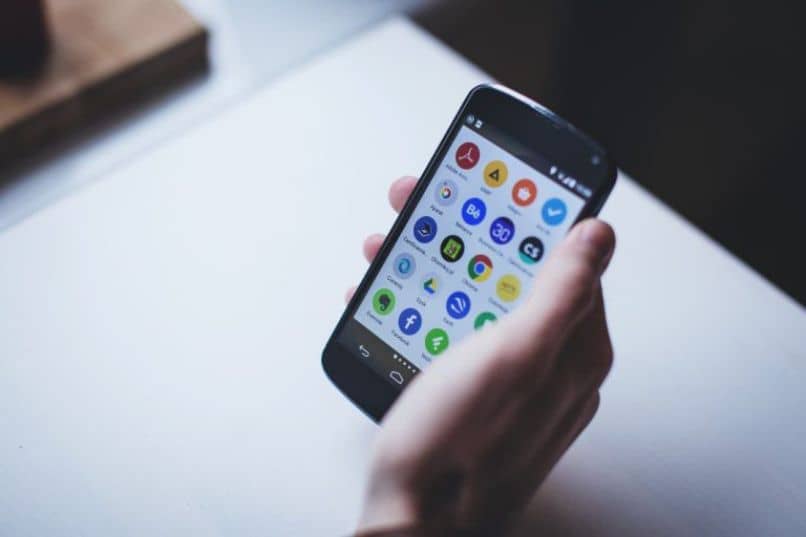
¿Cómo evitar que las aplicaciones se ejecuten automáticamente en tu dispositivo Android?
Tal y como sucede en las computadoras, existe un conjunto de aplicaciones que se ejecutan de forma automática al momento de encender un dispositivo Android. Algunas de estas aplicaciones no son indispensables y, además, consumen batería y recursos del móvil de manera innecesaria.
Motivo por el cual, es recomendable evitar que las aplicaciones se ejecuten automáticamente en tu dispositivo Android si no son esenciales para el sistema. Para hacerlo, ingresa a los ‘Ajustes’ de tu celular y pulsa ‘Aplicaciones’. Luego, elige ‘Inicio de aplicaciones’ y observa cuáles son las aplicaciones que se inician automáticamente.
A continuación, debes gestionar las aplicaciones que podrán iniciarse, es decir, aquellas que son imprescindibles para Android. Para lograrlo, localiza la aplicación que no deseas iniciar automáticamente y mueve el interruptor para inhabilitar el permiso de inicio automático.
Luego, comprueba si mejora el rendimiento de tu móvil y si se reduce el consumo de la batería. Asimismo, puedes agregar otras aplicaciones al inicio automático. Accede a ‘Ajustes’ y pulsa ‘Aplicaciones’. Después, pulsa ‘Inicio de aplicaciones’ y elige las aplicaciones que deseas iniciar automáticamente moviendo el interruptor para habilitarlas.
Usar la optimización de la batería
La optimización de la batería es una alternativa eficaz para evitar que ciertas Apps de Android se abran solas. Con esta función lograrás ahorrar la batería en Android y evitarás el consumo excesivo de recursos. Para lograrlo, deberás ingresar a la configuración o los ‘Ajustes’ del celular y elegir la opción ‘Batería’.

A continuación, pulsa ‘Optimización de la batería’. Si no puedes localizar esta opción, puedes pulsar los tres puntos que se muestran en la parte superior derecha de la pantalla. Posteriormente, se mostrará una lista de aplicaciones que permiten la optimización de la batería y las Apps que no están optimizadas.
Elige las aplicaciones que no están optimizadas y pulsa ‘Optimizar’. Luego, presiona la opción ‘Listo’. Así, lograrás detener todas las Apps que se ejecutan en segundo plano sin tu consentimiento. También, te aconsejamos descargar la App ADU Battery Saver y comprobar si móvil ha mejorado su rendimiento al aplicar los pasos anteriores.
¿Cómo activar las opciones de desarrollador?
Para activar las opciones de desarrollador debes acceder a la configuración desde los ‘Ajustes’ de tu dispositivo móvil. Después, busca y pulsa la opción ‘Acerca del teléfono’. Inmediatamente, pulsa siete veces la opción ‘Número de compilación’. De este modo, Android te indicará que has logrado habilitar las opciones de desarrollo.
Una vez que actives las opciones de desarrollador, ingresa al menú principal de la configuración del dispositivo y pulsa ‘Desarrollador’. Luego, elige ‘En ejecución’ y busca las aplicaciones de mayor consumo. Procede a pulsar el botón ‘Detener’ para cada App. Así, desactivarás la ejecución en segundo plano para las aplicaciones seleccionadas.